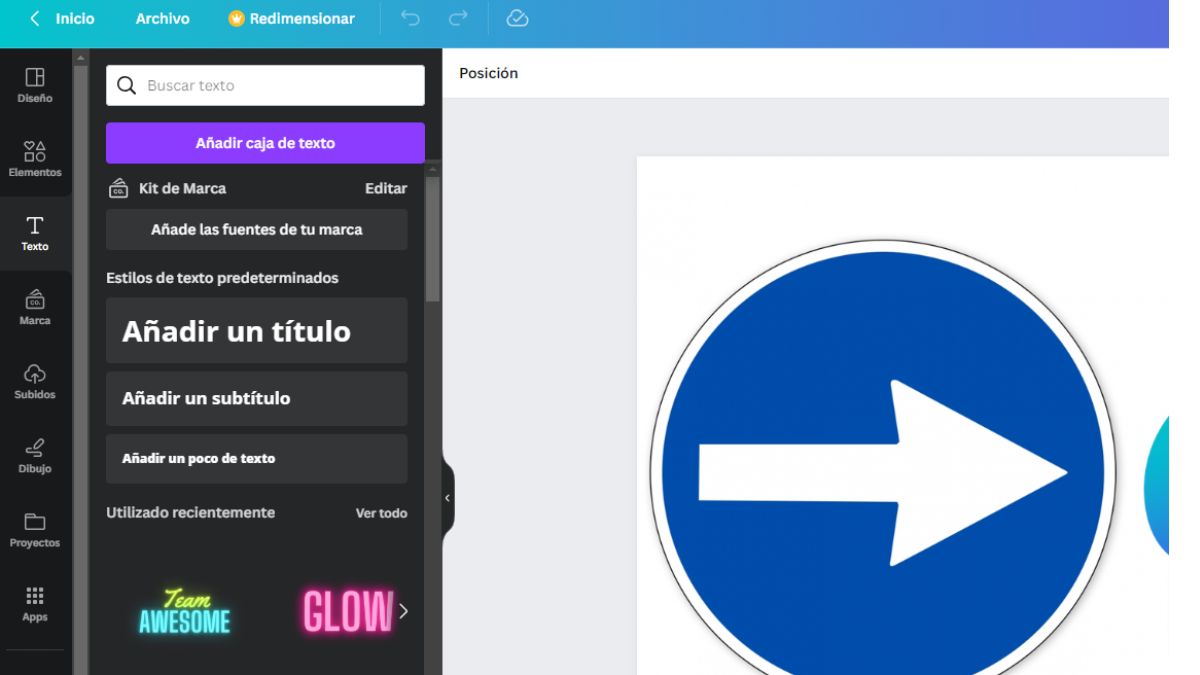Editar fotos con Canva es una experiencia creativa y accesible que te permite transformar tus imágenes en verdaderas obras maestras. En esta guía completa, exploraremos todas las opciones disponibles para editar fotos en esta plataforma líder en diseño gráfico. Desde ajustes básicos hasta efectos avanzados, aquí tienes todo lo que necesitas para llevar tus imágenes al siguiente nivel.
El paso a paso de como editar una foto en Canva
¿Prefieres aprender de forma visual? Mira el tutorial en video sobre cómo editar fotos en Canva en nuestro canal de YouTube aquí:
Paso 1: Accede a Canva:
- Inicia sesión en tu cuenta de Canva en https://www.canva.com/ o regístrate si aún no tienes una cuenta.
Paso 2: Crea un Nuevo Diseño o Abre uno Existente:
- Comienza un nuevo proyecto de diseño o abre un diseño existente que contenga la imagen que deseas editar.
Paso 3: Importa tu Foto:
- Haz clic en “Elementos” en la barra lateral izquierda y selecciona “Subir medios” para cargar tu foto. Arrastra y suelta la imagen en tu proyecto.
Paso 4: Ajustes Básicos de Imagen:
- Utiliza las herramientas de ajuste de imagen para modificar la exposición, el contraste, la saturación y otros aspectos esenciales de la imagen. Experimenta con estos ajustes para obtener el aspecto deseado.
Paso 5: Recorta y Gira la Imagen:
- Recorta la imagen para eliminar áreas no deseadas y ajusta la composición. Además, puedes rotar la imagen para obtener el ángulo perfecto.
Paso 6: Agrega Filtros y Efectos, buena opción para editar una foto en Canva:
- Canva ofrece una amplia selección de filtros y efectos para darle a tu foto un aspecto único. Experimenta con diferentes estilos y ajusta la intensidad según tu preferencia.
Paso 7: Texto y Elementos Gráficos (Opcional):
- Si lo deseas, agrega texto, iconos u otros elementos gráficos a tu foto para agregar contexto o personalización.
Paso 8: Capas y Transparencia (Avanzado):
- Aprende a trabajar con capas para superponer elementos y ajustar la transparencia de cada elemento en tu foto.
Paso 9: Descarga y Comparte:
- Cuando estés satisfecho con la edición de tu foto, haz clic en “Descargar” para guardarla en el formato deseado. Luego, puedes compartirla en redes sociales, sitios web o imprimir según tus necesidades.
¡Con esta guía completa sobre cómo editar fotos en Canva, podrás dar rienda suelta a tu creatividad y lograr resultados sorprendentes! Desde ajustes básicos hasta efectos avanzados, Canva te brinda las herramientas necesarias para editar y mejorar tus fotos de manera sencilla y efectiva. ¡Comienza a editar tus fotos con Canva y observa cómo cobran vida tus ideas visuales!